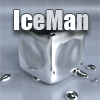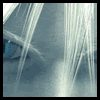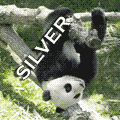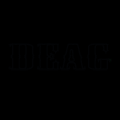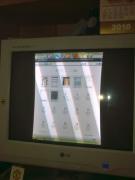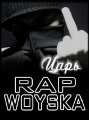MapKoBKa (7.01.2011, 23:35) писал:
MapKoBKa (7.01.2011, 23:35) писал:
Свернуть блок чата
Кричалка

|
|||||||||||||||||||||||||||||||||||||||||||||||||||||||||||||||||||||||||||||||||||||||||||||||||||||||||||||||||||||||||||||||||||||||||||||||||||||||||||||||||

Помощь в компьютерах
#3221 OFFLINE
Отправлено 08 января 2011 - 00:04
#3222 OFFLINE
Отправлено 08 января 2011 - 13:50
Я собираюсь менять пк , получается мне придется есильку переподключать ?)
#3223 OFFLINE
#3224 OFFLINE
#3225 OFFLINE
Отправлено 08 января 2011 - 18:46
 redline~ (8.01.2011, 18:45) писал:
redline~ (8.01.2011, 18:45) писал:
- размагнитить
- стукнуть
- выкинуть и купить новый
P.S. в этой теме уже подобный вопрос встречался.
http://forum.esilnet.com/index.php?s=&...st&p=885499
епт, один и тот же.
Сообщение отредактировал master_of_puppet: 08 января 2011 - 18:50
#3226 OFFLINE
#3227 OFFLINE
Отправлено 08 января 2011 - 19:29
#3228 OFFLINE
Отправлено 08 января 2011 - 19:55
 toor (8.01.2011, 20:29) писал:
toor (8.01.2011, 20:29) писал:
#3229 OFFLINE
Отправлено 08 января 2011 - 20:13
#3230 OFFLINE
#3231 OFFLINE
Отправлено 08 января 2011 - 20:26
#3232 OFFLINE
Отправлено 09 января 2011 - 00:15
Сообщение отредактировал HITwOwJKE: 09 января 2011 - 00:15
#3233 OFFLINE
Отправлено 09 января 2011 - 00:34
 HITwOwJKE (9.01.2011, 00:15) писал:
HITwOwJKE (9.01.2011, 00:15) писал:
Как это сделатть, руководство для чайников:
Что вам понадобится:
* Пылесос
* Отвёртка крестовая
* Кисточка с мягкой щетиной
* Пара умелых рук
* Аккуратность
1 шаг
Разбираем компьютер. Порой достаточно снять левую боковую стенку, чтобы получить доступ к внутренностям. Однако, следует помнить, что и за правой стенкой есть промежуток, где скапливается пыль.
Для разборки нам потребуется отвёртка и пара умелых рук. Зачастую корпус компьютера можно разобрать и вовсе без отвертки, открутив винты вручную, либо отжав пластиковые защёлки.
2 шаг
Осматриваем фронт предстоящих работ. За счёт вентиляторов в компьютере постоянно циркулирует воздух, пыль из которого остаётся внутри корпуса. Больше всего её будет, конечно, на дне системного блока.
Так как пыль со временем металлизируется из-за трущихся частей вентиляторов (щетки и коллектор), её скапливание может привести к короткому замыканию внутри блока питания, повреждению модулей памяти и т.п.
3 шаг
Включаем пылесос на средний уровень мощности.
Берём кисть. Ширина её щетины должна составлять примерно 0,5-0,7 см. Кистью смахиваем пыль, тут же орудуя пылесосом, дабы не допустить разлёта пыли. То есть кисточка и пылесос у вас работают синхронно.
Убираем пыль со всех горизонтальных участков – дно корпуса, поверхность оптических приводов и жёстких дисков, видеокарты и прочих плат расширения. Действуя кисточкой, как мини-веником, просто сметаем пыль в жерло пылесосного шланга.
Для удобства работы, можно, открутив винты и отсоединив шлейфы, снять оптический привод и жесткие диски.
Важно не напутать с обратным подключением этих устройств.
Устройства с интерфейсом IDE (где шлейф широкий и содержит 80 проводов) подключаются так. Держим устройство задней стороной к себе, не “вверх ногами”. Слева у нас будет широкий разьём для шлейфа, справа – разьём питания. Шлейф мы подключам так, чтобы крайний провод с маркировкой оказался справа, ближе к разьёму питания (зачастую перепутать нельзя, так как в шлейфе один контакт запаян, и, соответственно, нет пина в устройстве). Разьём питания подключается так, чтобы желтый провод (12 вольт) был справа, а красный – слева. Однако, разъем питания сделан так, что перепутать подключение довольно затруднительно.
Надо быть очень сильным физически человеком, чтобы перепутать разьёмы и шлейфы устройств с интерфейсом sata.
Попросту, постарайтесь запомнить, сфотографировать или зарисовать соединения, прежде чем начнёте их разъединять.
4 шаг
Для удобства снимаем с материнской платы периферийные устройства – видеокарту, модем, тв-тюнер (что у вас там ещё..).
Открутив крепежный винтик, или отжав пластиковую защёлку, осторожно снимаем устройство, начиная от края материнской платы. Помните, что хвост видеокарты часто крепится также пластиковой защелкой, которую следует отжать. Не забудьте отключить провода от видеокарты, прежде чем будете её снимать.
Эти устройства следует, выложив на чистую поверхность, также почистить кистью и пылесосом. Так как они располагаются монтажными элементами вниз, пыль оседает на обратной, верхней, стороне. Нижнюю сторону также нужно почистить. Обращаем особое внимание на вентилятор и радиатор видеокарты. Тщательно вычищаем оттуда всю пыль. Если приставить шланг пылесоса близко к вентилятору, последний начнёт вращаться. Воспользуйтесь этим, чтобы, затормозив крыльчатку кистью или рукой, поднять всю засевшую пыль и устранить её пылесосом.
Аналогично можно чистить и остальные вентиляторы.
5 шаг
Чистим материнскую плату.
Если вы не уверены в том, что сможете собрать компьютер обратно, лучше не снимайте доп. устройства с материнской платы, то есть предыдущий шаг надо умудриться выполнить на компьютере в сборе. Однако, вследствие плотной укомплектованности компьютеров, это может оказаться затруднительным.
Особое внимание при чистке материнсой платы следует уделять пространству вокруг процессора. Его выделяет большой радиатор с вентилятором (кулером). Если есть возможность, снимите вентилятор, не снимая радиатор с процессора (в противном случае можно нарушить слой термопасты, которая служит для лучшей передачи тепла от процессора на радиатор). Как следует, осторожно, кистью чистим пространство вокруг процессора, немедленно всасывая пылесосом пыль. Модули памяти можно осторожно снять, при условии, разумеется, что вы сможете правильно установить их обратно. Врочем, можно и не делать этого, почистив установленные планки памяти.
Постепенно обрабатываем кистью всю материнскую плату, уделяя особое внимание радиаторам и вентиляторам, а также особо пыльным местам.
6 шаг
Собираем компьютер.
Устанавливаем снятые модули памяти, периферийные устройства, вентиляторы, жесткие диски и оптические приводы.
Подключаем, проверяем правильность сборки. Затягиваем крепёжные винты.
Не спешите закрывать крышку.
Включите компьютер, чтобы убедиться, что всё работает и грузится, желательно с помощью биоса или прикладных программ проверить температуру ключевых элементов – процессора, жестких дисков, ядра видеокарты.
Если всё работает, ставим и закручиваем крышки. Всё.
Процедуру чистки желательно проводить каждые три месяца, а если системный блок стоит на полу, то и раз в два месяца.
Советы и предупреждения:
* Если вы никогда не сталкивались с разборкой-сборкой компьютера (установка памяти и устройств на материнскую плату) - лучше не снимайте их, либо пригласите сведущего товарища.
* Важно не переусердствовать, чтобы кистью не оторвать какой-нибудь конденсатор на мат.плате и устройствах. Осторожность и аккуратность.
Сообщение отредактировал Loki: 09 января 2011 - 00:35
#3234 OFFLINE
Отправлено 09 января 2011 - 00:35
 HITwOwJKE (9.01.2011, 00:15) писал:
HITwOwJKE (9.01.2011, 00:15) писал:
спать хочет.
а вообще информации мало. часто так происходит или первый раз было? просто вырубился или корректно работу завершил? посмотри температуру эверестом.
Сообщение отредактировал master_of_puppet: 09 января 2011 - 00:35
#3235 OFFLINE
Отправлено 09 января 2011 - 23:03
Времени на поиски в интернете у меня нет к сожалению, прошу помочь кто чем может, желательно все поподробней и в скриншотах! Спасибо!
Сообщение отредактировал Monster2009: 09 января 2011 - 23:04
ASUSP8Z77 M-Pro
HIS radeon hd 6870
Hynix DDR3-1333 (8Gb)
#3236 OFFLINE
Отправлено 09 января 2011 - 23:28
Сообщение отредактировал _DiamoN_: 09 января 2011 - 23:28
Calcio - la mia vita
#3237 OFFLINE
Отправлено 09 января 2011 - 23:31
#3238 OFFLINE
Отправлено 10 января 2011 - 00:24
 Monster2009 (9.01.2011, 23:03) писал:
Monster2009 (9.01.2011, 23:03) писал:
Времени на поиски в интернете у меня нет к сожалению, прошу помочь кто чем может, желательно все поподробней и в скриншотах! Спасибо!
в свойстваъ первой 192.168.0.1 Маску подсети стандарт, и предпочитаемый DNS 8.8.8.8
Потом на компе где соединение ИНЕТ правой кнопкой свойства, вкладке доступ разрешить другим пользователям... и выбери сетевую карту которая у тебя соединяет ноут и комп, короче откуда идет сетевое подключение к ноуту я понял так
А на ноуте в свойствах подключения по сети сделай ip 192.168.0.2 Маску подсети стандарт Основной шлюз 192.168.0.1 и предпочитаемый DNS 8.8.8.8
потом создавай Домашнюю сееть и соединияй их главное чтоб на обоих компах была одинаковая домашняя группа
вот тут есть 1 скрин компа:
http://forum.esilnet.com/index.php?s=&...st&p=917675
и постом выше описано примерно как еще можно соедениться
вот еще есть от mocrosoft:
http://support.micro...om/kb/306126/ru
p.s. отключи службу Qos она нафиг не нужна
Сообщение отредактировал KILL_01: 10 января 2011 - 00:29
#3239 OFFLINE
Отправлено 10 января 2011 - 22:35
#3240 OFFLINE
Отправлено 10 января 2011 - 22:43
 ProRock (10.01.2011, 22:35) писал:
ProRock (10.01.2011, 22:35) писал:
Поздравляем! Вашим именем назовут новый вид мышей!
а теперь по существу: сначала проверить мышь на другом компе, потом проверить другую мышь на своем. сделать вывод.
такое бывает из-за помех (например, кабеля от колонок) или от того, что мышь неровно лежит.
Количество пользователей, читающих эту тему: 1
0 пользователей, 1 гостей, 0 анонимных